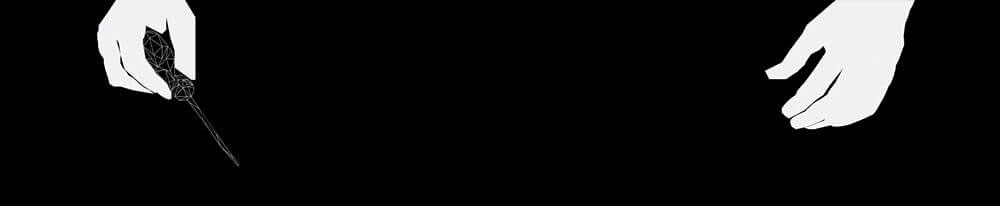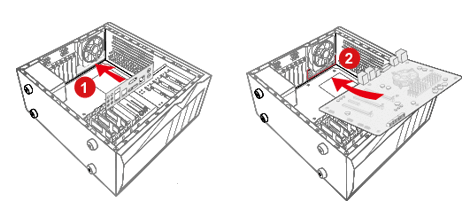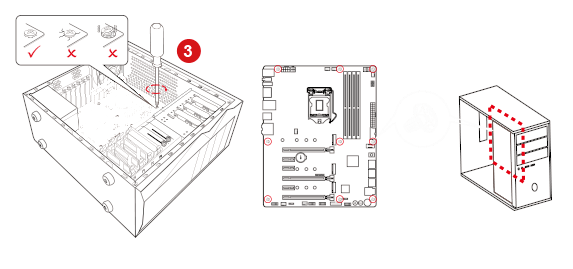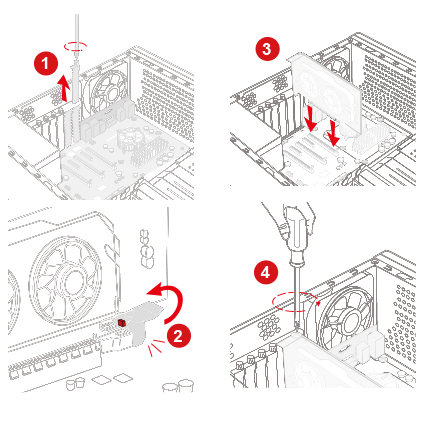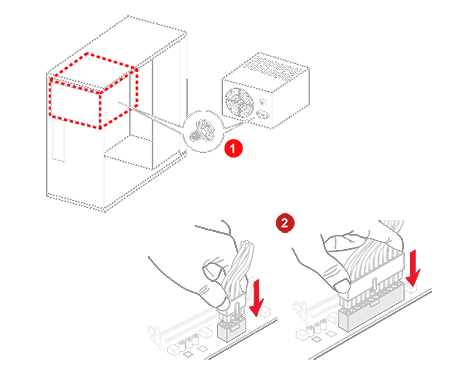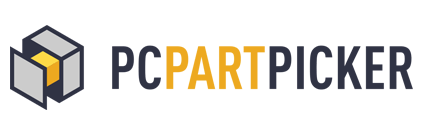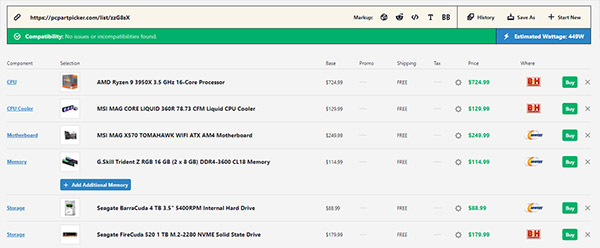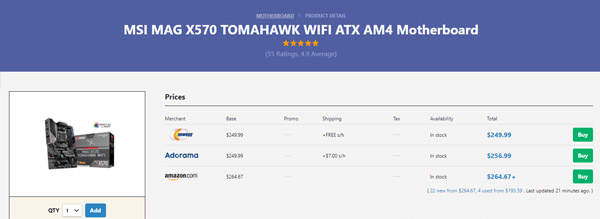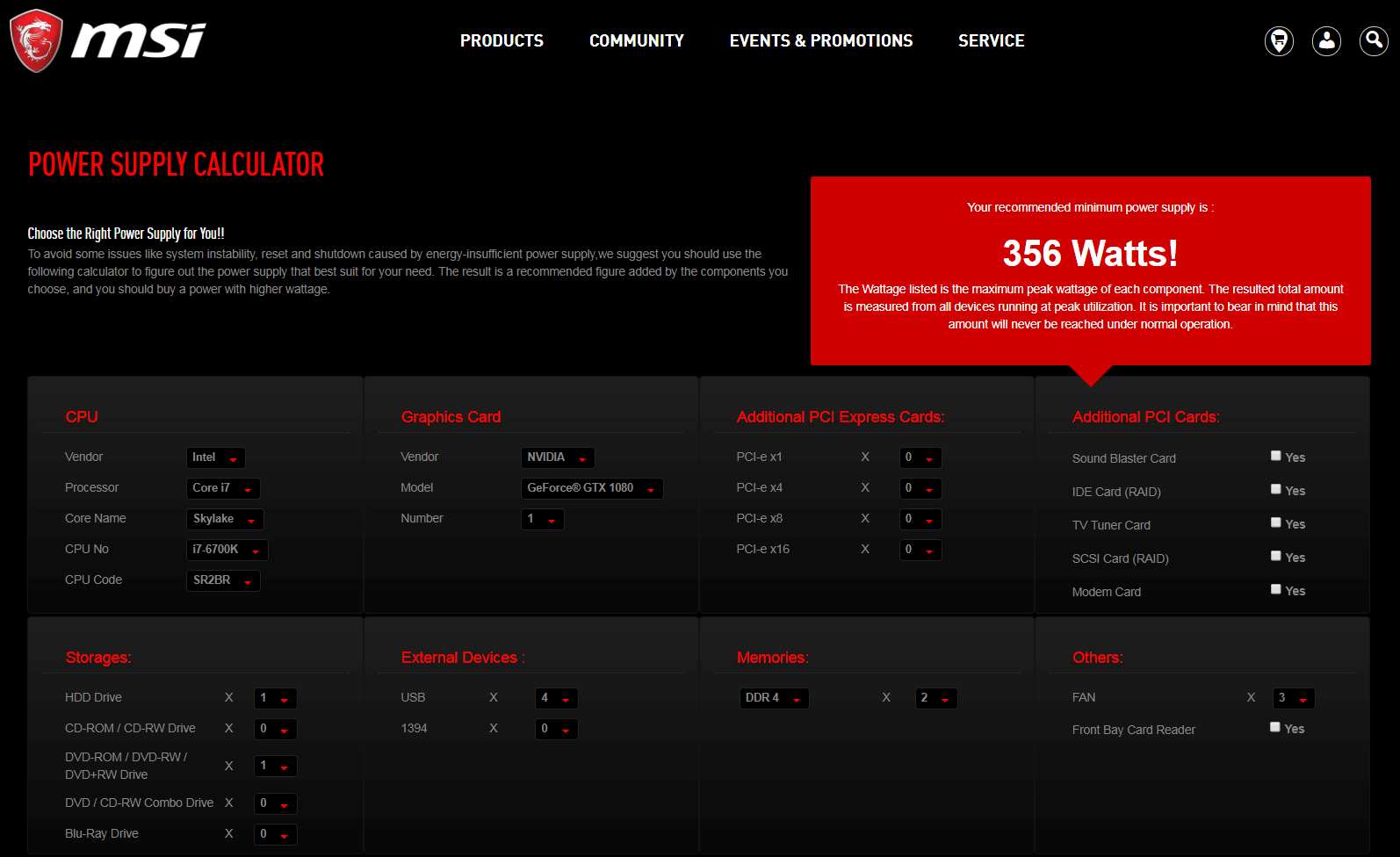2023-cü ildə bir oyun PC qurmaq – Dexerto, yeni başlayanlar üçün bir PC ebook necə qurulacaq #Yeswebuild | Msi
Yeni başlayanlar üçün necə PC Bina Bələdçisi
Verilmiş bir CPU üçün çox vaxt onu dəstəkləyən çipsetlərin seçimi var. Çipset anakartda seçim və əlaqə təmin edir və daha yüksək qiymətli çipsetlər sizə daha çox xüsusiyyət təklif edir. Fərqli çipset çoxdur, buna görə asanlaşdırmaq üçün, çipset nömrəsi nə qədər yüksəkdirsə, anakartınız daha çox funksionallıq olacaq.
2023-cü ildə bir oyun PC qurmaq olar
Dexerto
2023-cü ildə bir oyun PC tikməyi axtarırsınız? Əgər belədirsə, doğru yerə gəldiniz. Bu təlimat, qurğusunuzu toplamaq üçün düzgün komponentləri seçməkdən bütün prosesi gəzəcək.
Güclü bir oyun kompüterinin qurulması hər oyunçunun xəyalıdır. Hamımız ən yüksək səviyyəli oyunları səmərəli işləyə bilən və heç bir stress olmadan VR oyunlarını oynamağa imkan verən bir oyun qurğusu istəyirik.
Dedi ki, şelfdən çıxa biləcəyiniz müxtəlif əvvəlcədən qurulmuş oyun kompüterləriniz olsa da, onlar çox tez-tez onları ən çox əldə etmək üçün əlçatmaz bir qiymət etiketi ilə gəlirlər.
Məqalə reklamdan sonra davam edir
Beləliklə, xüsusi bir PC toplamaq üçün kifayət qədər səbriniz varsa, özünüz inşa etməsi mükəmməl bir həlldir. Xəbərdar olunsa da, oyun kompüterinizi yaratmaq, bir neçə komponent almaq və yığmaqdan daha çox şeydir. Ən son və ən böyük CPUS, SSD, RAM, GPU, klaviaturaları və daha çoxunu diqqətlə planlaşdırmalı və mənbəyi planlaşdırmalısınız. .
Çipset sənayesi ilə tanışsınızsa, 2023 bu texnoloji problemi qəbul etmək üçün əla bir zamandır. Intel’in güclü 13-cü Gen CBU ilə Ulduz performans və Ram qiymətlərini çatdırmaq üçün bütün vaxtları vuran, səhv edə bilməzsiniz.
Məqalə reklamdan sonra davam edir
Məqalə reklamdan sonra davam edir
Dalışmadan əvvəl, yanaşmanızı diqqətlə planlaşdırmalısınız. Hansı heyvan qurmaq istəyirsən? Bir büdcə ilə performansınızı tarazlaşdırmağı və ya son hədəfinizdə 4k oyunu? İstədiyinizdən asılı olaraq, daha sərin, GPU və digər komponentlərinizi təkmilləşdirməyiniz lazım ola bilər.
Büdcənizi və prioritetlərinizi çeşidlədikdən sonra xəyal oyununuzu kompüterinizi qura bilərsiniz.
Başqa bir şeyi seçməkdən qabaq, sisteminiz üçün bir dava seçin. Bu, kompüterinizin ölçüsünü diktə edəcək və sisteminizdəki anakartın ölçüsünü, soyuducu uyğunluğu və hava axını təyin edəcəkdir. . Bəzi hallarda sərin ustanın HAF 700 Evo kimi istəyə biləcəyiniz mükafat xüsusiyyətləri var, lakin bunlar bomba baha başa gələ bilər.
Məqalə reklamdan sonra davam edir
Əlaqədar:
Məqalə reklamdan sonra davam edir
Kompakt, kiçik bir oyun PC qurmaq istəsəniz. . . Beləliklə, ağıllı şəkildə seçdiyinizə əmin olun.
İşinizi seçdikdən sonra, daha sonra komponentləri seçmək üçün hərəkət edə bilərsiniz.
Addım 2: Komponentlərinizi seçin
. Bir Intel və ya AMD CPU alırsınızsa, onun yanında getmək üçün sağ anakartı seçdiyinizə əmin olun. Unutmayın ki, PC üçün bir RTX 4090 seçmək, CPU və enerji təchizatı sizin işin işinə qədər deyilsə, çox az şey deməkdir.
Məqalə reklamdan sonra davam edir
Məqalə reklamdan sonra davam edir
Aşağıdakı komponentlərin yoxlanış siyahısını edin:
Performansını təyin edəcək əsas sahələr sizin CPU və GPU olacaqdır. Anakartınız döyünən ürək kimi oturur, hər şeyin düzgün işlədiyinə əmin olun. Bəzi anakartlar daha çox yaddaş yuvaları və ya xəyalçı USB-C başlıqları kimi mükafat xüsusiyyətlərini təklif edə bilər, buna görə də ağıllı seçməkdən əmin olun.
Ayrıca atdığınız hər şeyi işlədə bilən bir PSU (enerji təchizatı) almaq üçün axtarmalısınız. Bu komponentdən kənara çıxan kimi nüfuzlu bir markanın psu götürdüyünüzdən əmin olun, çünki bu komponentdə sizi avtobusun altına ata bilər və digər hissələrin vəzifəyə qədər olmamasına səbəb ola bilər.
Məqalə reklamdan sonra davam edir
Məqalə reklamdan sonra davam edir
Təklif olunan qurma: Bir dəyər $ 1000 Gaming PC
Oyun PC-ni 1000 dollara civar etmək üçün bir neçə hissəni seçdik. Buraya Intel’in 13-cü Gen CPU və bir AMD RX 6700, bu olduqca güclü bir sistem üçün edəcək.
- CPU: Intel Core I5-13600K
- GPU: Amd Radeon RX 6700 XT
- Anakarxana: Gigabyte b660m ds3h *
- ram: Corsair LPX 16GB DDR4-3200
- Saxlama: Sabrent raketi 4.0 1TB NVME SSD
- Psu: Termaltake Toughpower GF1 650W Qızıl PSU
- Cpu soyuducu: Deepcool AK400
- Case:Corsair 4000D hava axını
* B660 lövhələri, Intel 13-cü Gen CPU-lar üçün işləmək üçün BIOS-ı yandırmağı tələb edə bilər. Bəzi pərakəndə satıcılar bu xidməti alış nöqtəsində təklif edirlər. Ayrıca bu anakart ilə daha kiçik bir mikroatx davasını seçə bilərsiniz.
Məqalə reklamdan sonra davam edir
Addım 3: Qurunuzu hazırlayın
Qurucunun rəvan getməyinizə əmin olmaq istəyirsinizsə, hissələri və alətləriniz üçün kiçik bir sahə hazırlamağı məsləhət görürük. Əlləmək üçün yaxşı bir tornavida olduğundan əmin olun, çünki inşaat prosesi zamanı istifadə etməlisiniz.
Məqalə reklamdan sonra davam edir
Ayrıca bir USB çubuğunda yüklənə bilən OS görüntüsünü yaratmaq istəyəcəksiniz. Burada Windows üçün birini tuta bilərsiniz. Windows 11 quraşdırma mediasını seçdiyinizə əmin olun.
Məqalə reklamdan sonra davam edir
Sonra, bütün hissələrinizin təhlükəsiz olmasına əmin olun. Hamısı gəldikdən sonra və kiçik bir quruluş sahəsi hazırlayırsınız, oyun PC-ni ciddi şəkildə qura bilərsiniz.
Addım 4: CPU-nu quraşdırmaq
Əvvəlcə anakartınızı qutusundan çıxarın və onunla gələn statik təbəqəyə qoyun. Sonra, anakartı və statik çantanı qutunun üstündəki pop edin. İndi anakartın hazırlanmasına başlamaq istəyəcəyik.
Məqalə reklamdan sonra davam edir
Etmək istədiyiniz ilk şey, CPU-nu anakartına yerləşdirməkdir. Müasir anakart lövhələri, CPU-nun yerinə qoyula bilməsi üçün qapağı buraxan kiçik bir qolu olan bir LGA sistemindən istifadə edir. Onu açmaq üçün yuvadan yumşaq bir şəkildə çəkin. Bir dəfə açıldıqdan sonra CPU-nu qutudan çıxarın.
Məqalə reklamdan sonra davam edir
Burada axtardığınız şeyin altındakı qızıl kontaktları olan kiçik bir çipdir. Qızıl kontaktları narahat etməmək üçün CPU-nı kənarlarına görə tutun. Cpus çox kövrəkdir. Sonra, CPU-da bir ox görməlisiniz, bunu anakartdakı rozetka ilə düzün və yumşaq bir şəkildə yuvaya qoyun.
Məqalə reklamdan sonra davam edir
Bir dəfə, bir daha tutma qatını daha da aşağı sala bilərsiniz, bu bir qüvvə tələb edə bilər, ancaq hamısı düzgün düzülmüşdürsə, səhv bir şey etmirsiniz.
Məqalə reklamdan sonra davam edir
Addım 5: RAM quraşdırmaq
RAM-da yumaq üçün əvvəlcə anakartınızdakı qoç yuvasını müəyyənləşdirməlisiniz, bu, sonundakı uzun bir zolaq, yuxarıdakı latches ilə. Anakartanızdan istifadə edərək, əsas yuvaları müəyyənləşdirin. Birdən çox çubuğu quraşdırırsınızsa, biraz sürətli bir cüt kanal rejimində işləməsi üçün düzgün yuvaları seçdiyinizə əmin olun. Bu, ümumiyyətlə “A2 və B2” təyinatı ilə nəticələnir. Sonra, yuvaların açılmasına əmin olun.
Məqalə reklamdan sonra davam edir
İndi, qoçunuzu vurun və Kiçik notchun harada RAM çubuğunuzda və anakartında olduğunu müəyyənləşdirin. Sonra, kiçik bir klik eşitməyincə bir təzyiq tətbiq etmək qədər sadədir. Bu, qoçun düzgün yerləşdirildiyini bildirəcəkdir. Hər iki ucunun quraşdırdığınız hər çubuq üzərində düzgün oturduğunu iki dəfə yoxlamağınızdan əmin olun. Hamısı yuyunduqdan sonra növbəti mərhələyə keçə bilərsiniz.
Məqalə reklamdan sonra davam edir
Addım 6: Bir m qurma.2 NVME SSD
Ən müasir sistemlər indi bir m istifadə edir.2 nvme ssd sürücüsü, bir az saqqız çubuquna bənzəyir. Bunu quraşdırmaq üçün anakartınızdakı bir liman olmalıdır. Bunu müəyyənləşdirdikdən sonra, anakartınız üçün qutuya daxil ola biləcəyiniz kiçik vintlərdən birinə əmin olun. Sonra m yuvanı yuyun.Sisteminizə 2 NVME SSD. Özünü bir açıda düzəltməlidir, əgər düzgün işlər görülməlidir. Sonra, anakartınızdakı vida çuxuru ilə uyğunlaşana qədər yumşaq bir şəkildə aşağı basın və onu təhlükəsiz şəkildə yerinə yetirin.
DEXERTO-ya pulsuz olaraq qeydiyyatdan keçin və alın
Daha az elan | Qaranlıq rejimi | Oyun, TV və Filmlərdə və Tech-də əqdlər
Məqalə reklamdan sonra davam edir
Addım 7: CPU Soyuducu (Hava) quraşdırın
İndi sisteminiz üçün bir hava soyuducu seçmisinizsə, bu onu quraşdırmaq üçün ən yaxşı yerdir. Bir sonrakı bazar soyuducu istifadə edirsinizsə. Sisteminizə quraşdırmaq üçün verilən təlimatlara əməl etdiyinizə əmin olun. Bir aio su soyuducusundan istifadə edirsinizsə, bu addımı bir az daha çox gözləməlisiniz. Termal pastanı unutma. Bunu edərkən pərəstişkarlarınızı bağlamağınızdan əmin olun.
Məqalə reklamdan sonra davam edir
Yaxşı əhatə üçün CPU-nun ortasında bir düyü taxılına bir düyü taxılına istifadə etməyi məsləhət görürük.
Addım 8: Anakartınızı işə qoyun
İndi anakartanızın hamısı hazırdır, vəziyyətinizi bloklamaq və düz qoymaq istəyirsiniz. Anakartanız varsa, ayrılmış io qalxan varsa, indi bunu yerləşdirmək istəyəcəksiniz. Yoxdursa, indi bunu etibarlı şəkildə məhəl qoymaya bilərsiniz.
Məqalə reklamdan sonra davam edir
Bir çox hallar əvvəlcədən quraşdırılmış stendlər ilə gəlir. . Sonra, stendi anakartınızla hizalayın. . Bu, anakartdakı deliklərlə hizalanmalıdır. Əvvəlcə anakartı etibarlı şəkildə uyğunlaşdırmaq üçün əvvəlcə əks nöqtələrdə vida etdiyinizə əmin olun. Anakartı işinizə etibarlı şəkildə bağlamamağa qədər davam edin.
Məqalə reklamdan sonra davam edir
Sonra, ön io kabellərinizi bağlamaq istəyəcəksiniz, bu, kiçik cəbhə panellərinə əlavə olaraq USB başlığı və ya iki tələb edə bilər. Bunun harada olduğunu başa düşmək üçün anak panelinizin təlimatına və hansı sancaqların harada olması lazımdır.
Məqalə reklamdan sonra davam edir
Sonrakı, enerji təchizatı qutusunu vurmalısınız. Modul güc tədarükünüz varsa, anakart, CPU və GPU kabelləri bağladığınızdan təmin etmək istəyirsiniz. Sonra enerji təchizatı sisteminizə yerləşdirin. İndi, kabelləri diqqətlə yönəldilmiş mövqelərinə yönəldin. .
Məqalə reklamdan sonra davam edir
Sonra, Sisteminizə anakartınız və CPU üçün PSU kabellərini bağlayın.
CPU üçün bir-birində bir su soyuducunuz varsa, bu quraşdırmalı olduğunuz vaxtdır. . Bu bir neçə mövqedə ola bilər. .
Məqalə reklamdan sonra davam edir
Sonra, hər hansı bir mötərizəni anakartınıza qoymaq istəyəcəksiniz. . Bir taxıl taxıl ölçüsünü tövsiyə etməyi məsləhət görürük. Sonra, AIO-nu CPU-ya qoyun və etibarlı şəkildə bərkidin.
Məqalə reklamdan sonra davam edir
Tələb olunan bütün kabellərin anakartınıza qoşulmasını təmin etmək üçün burada bir az vaxt ayırmaq istəyəcəksiniz, bu fan başlıqları, USB başlıqları və ya SATA Gücü daxil ola bilər. SATA gücünü tələb edirsinizsə, yalnız PSU-ya bir SATA kabel bağlayın və hamısını bağlayın. Hər hansı bir anakart başlıqlarını harada yerləşdirmək və ya müəyyənləşdirməkdən əmin deyilsinizsə, təlimata müraciət edin.
GPU-nunuzu quraşdırmaq üçün, işinizdə maneələrin olmadığından əmin olun. Buraya çıxarılmalı olan arxa tərəfdəki bəzi mötərizələr daxil ola bilər. Qrafik kartınızın ölçüsündən asılı olaraq, bu iki ilə dörd yuva arasında hər hansı bir yerdə ola bilər.
Sonra, PCIE bağlayıcısını GPU-da anakartınızdakı notlar ilə uyğunlaşdırın. Bir məmnun bir klik eşitməyincə onu itələyin. İşləmirsə, yuvaya səviyyəniz olduğundan əmin olun.
GPU yerə basdıqdan sonra, yuvalar üçün mötərizədə vidalaşmaq istəyirsiniz. Bunları bərkidərkən, bu, minimal GPU SAG-əldə edə biləcəyiniz kimi, GPU-nı biraz itələməli olur.
Məqalə reklamdan sonra davam edir
Hamısı yerinə vidalandıqdan sonra, əvvəllər marşrutlaşdırdığımız və GPU-ya qoşduğumuz psu kabellərini bağlayın. NVIDIA-nın yeni 12VHPWR bağlayıcısını istifadə edən bir GPU varsa, 3-ə yaxından ayrılmağınızdan əmin olun.Bükülmədən əvvəl 5 mm boşluq.
Məqalə reklamdan sonra davam edir
Addım 12: Hər hansı bir əlavə azarkeş və ya aksesuar quraşdırın
Əlavə pərəstişkarları quraşdırmaq istəyirsinizsə, bu, hamısını əymək üçün PC-də başlıq axtarın. Argb başlıqlarınız varsa, düzgün başlıqdan istifadə etdiyinizə əmin olun, çünki onu səhvə qoşulduqca RGB yaxşılığınızı qısa müddətə səbəb ola bilər.
Addım 13: Test açılış
Güc kabelini bağlayın və PSU-nu yandırın, növbəti, GPU ekran limanlarınızı monitorunuza qədər bağlayın. Sonra güc düyməsini basın. . .
Məqalə reklamdan sonra davam edir
Məqalə reklamdan sonra davam edir
Əgər açılmırsa, güc düyməsini anakartın pinouts üçün addımlarınızı geri çəkin. . Bəzi anakartlar, nəyin səhv etdiyini göstərən LED və ya KODLAR var. Uğursuz. . .
. Olduqca izahlıdır. . Sonra hər hansı bir fan nəzarəti və ya RGB proqramı, satın aldığınız şeylərdən asılı olaraq da lazımlı olacaqdır.
Məqalə reklamdan sonra davam edir
Yaxşı, yalnız bir oyun PC etdiniz. İndi kompüterinizi istədiyiniz bütün oyun şirniyyatları ilə yükləyə bilərsiniz. Bir oyun PC yüksəldir, buna görə daha çox yaddaşa ehtiyacınız varsa, daha çox əlavə edə bilməlisiniz. Bu, yeni qrafik kartları və ya sistemin hər hansı digər elementinin quraşdırılması üçün də tətbiq olunur. Özünüzü etdikdən bəri, PC-nizi də nəyin baş verdiyini anlaya bilmək üçün əlavə fayda var.
.
Bir oyun PC-nin qiyməti nə qədərdir?
Hər hansı bir yerdən 600 dollardan bir oyun kompüter qura bilərsiniz. Bu nöqtədə bir qurmağı məsləhət görməzdik. Nağd pul üçün bükülsəniz, buxar göyərtəsi ən yaxşı büdcəniz alternativiniz ola bilər.
Məqalə reklamdan sonra davam edir
PC-ni istifadə edəcəyinizə qərar verdikdən sonra kobud büdcəni planlaşdırmağa başlaya bilərsiniz. Qiymətləndirmələrimizlə, 1440p çəkən bir oyunu təkan edə bilən bacarıqlı bir oyun PC tikmək 1000 dollara başa gələcək.
Ayrıca, digər bələdçilərimizi yoxlamağınızdan əmin olun:
Məqalə reklamdan sonra davam edir
.
Yeni başlayanlar üçün necə PC Bina Bələdçisi
Bir PC qurmaq, bir lego dəsti bir araya gətirmək qədər asandır, başlamazdan əvvəl bina blokları haqqında bilməlisiniz. .
Hər hissənin əsaslarını öyrənək, biz də?
Pulsuz ebook!
Heç öz kompüterinizi qurmaq istədim?
PC qurucusunuzu asanlaşdırmaq üçün Offline surəti tutun!
PC qurmaq üçün necə
10 addımda addım-addım qurma bələdçisi
Əllərinizi çirkləndirmək üçün vaxt! Əl-PC tikinti təlimatı ilə, hətta ilk taymerlər mükəmməl, yüksək performanslı bir kompüter qura bilər. Bir tornavida tutun, bu ehtiras və getməyiniz yaxşıdır!
- Bir maqnit tornavida.
- Zip bağları / Velcro zolaqları və bir cüt qayçı.
- PC qurmaq üçün təmiz bir keçici səth
- Dərin bir nəfəs alın, əvvəlcə təlimatları oxuyun və getməyiniz yaxşıdır!
.
- .
- .
CPU yuvası sancaqları (və ya CPU sancaqlar) ilə diqqətli olun, modul olmayan, yumşaq materialdır. .
- Yaddaş yuvalarının uclarında yerləşən kilid / ejektor nişanlarına basaraq.
- Anakartın təlimatında göstərilən yaddaş modulunun quraşdırılması sifarişini yoxlayın və ilk növbədə olan yaddaş yuvalarının birinci yerləşdirilməsinə əmin olun.
- Tutma klipləri yuxarıya itələdiyi və modulu kilidləndikcə bir “klik” eşitməyinizə qədər modulları aşağı salın.
. Misal olaraq MSI anakartları götürün, yaddaş dəstini əvvəlcə dimm1 yuvasına daxil etmək təklif olunur.
- M-də yüksələn vintləri hərəkət etdirin və bərkidin.2 dayanıqlı.
- Sürücünüzü götürün və 45 dərəcə bucaqda bağlayıcıya yumşaq bir şəkildə daxil edin.
- Onu dayanıqlığa doğru itələyin və kiçik vida ilə təmin edin.
Bəzi yüksək səviyyəli anakart lövhələri m üçün xüsusi soyutma həlli ilə gəlir.2, məsələn m… Əlavə quraşdırma addımları üçün anakart kitabçasına müraciət edə bilərsiniz.
- Arxa boşluğunu anakartın arxasına qoyun. (Biriniz varsa)
- .
- .
- Soyuducudan şaquli şəkildə aşağı salın və CPU-ya qoyun. Əksinə vintləri tədricən sıxlaşdırır.
İstilik pastasını lazımi miqdarda tətbiq etdiyinizə əmin olun. Çox az və ya çox şey pis təmaslara səbəb olacaq və ya nisbətən yuvaya yapışdıracaq.
Vintlərin düzgün şəkildə bərkidilməsindən əmin olun və künclərdə tətbiq olunan təzyiq hətta CPU zərər və soyutma performansının pozulmasının qarşısını almaq üçün hətta.
- .
- Anakartınızı götürün və bu işə 45 dərəcə bucaqda yumşaq bir şəkildə aşağı salın.
- Davada startlarla anakartdakı montaj deliklərinə uyğun gəlin.
- Təmin edilmiş vintlərin hər biri ilə lövhəni təmin edin.
.
- Sata kabelinin bir ucunu anakartdakı Sata portlarına, digəri saxlama cihazlarına bağlayın (2).5 ” düym / 3..
Zərərin qarşısını almaq üçün sabit sürücünü sıx quraşdırdığınızdan əmin olun.
- Davadan arxa pci-e mötərizəsini çıxarın.
- Slotun arxasında yerləşən kiçik plastik kilidi geri basaraq PCI-e yuvasını açın.
- .
- .
Bəzi yüksək səviyyəli kartlar daha uzun və ya daha çox PCI məkanı istifadə edir. Qrafik kartı uyğunlaşdıra biləcək uyğun işi seçmək üçün əvvəlcədən yoxladığınızdan əmin olun.
- Enerji təchizatı (PSU) şassi içərisinə quraşdırın və bütün vintlər ilə təmin edin.
- 8-PİN CPU güc bağlayıcısını anakartına qoşun.
- 6 + 2 PİN PCI-E kabelini qrafik karta qoşun (qrafik kart məhsulları ilə dəyişə bilər)
- Digər Molex bağlayıcılarını (4 üfüqi sancaq ilə) əlavə cihazlara qoşun (e).g. DVD / CD Optik disklər).
Enerji təchizatı üçün müvafiq vatte seçmək vacibdir. . Gələcək yeniləmələri hesab etmək üçün bir az baş otağı olan bir güc təchizatı aldığınızdan əmin olun.
- .
- Cəbhə usb kabellərini anakartdakı USB pin başlıqlarına qoşun
- USB 3.0 / USB 2…0 pin başlığı.
- Səs (dinamik) kabelini anakartına bağlayın Jaud1 Pin başlığı.
PC işini almadan əvvəl anakartdakı USB portlarının maksimum miqdarını yoxlayın. Satın almaq istədiyiniz işin anakartı kimi kifayət qədər USB portlarını da dəstəkləyin.
- İnternet ilə bir kompüterdə “Windows 10 Media Tool *”, 10 quraşdırma və işləyin və işləyin USB-də görüntü yaratmağı seçin və ya silmək, sürücü
- . . USB yüklənməlidir və quraşdırma ilə davam edə bilərsiniz.
* Quraşdırmaq istədiyiniz ən son / təklif olunan versiyasından asılıdır
- OS cihazını (CD / USB) daxil edin
- .
. .
Ehtiyacım üçün ən yaxşı bir PC necə qurulacaq?
? Parçalarınızı seçərkən nəzərə alınmalı olduğunuz bəzi tövsiyələr.
- Quraşdırma siyahısı PCPartPicker-i planlaşdırın
- Doğru PSU MSI Enerji Təchizatı Kalkulyatorunu seçin
Quraşdırma siyahısınızı planlaşdırın: PCPartPicker
. Axı, kompüterinizin performansını əhəmiyyətli dərəcədə təsir edən şey onun aparatıdır. .
. . Bu, yalnız mövcud məhsulların geniş seçimi təmin etmir, lakin bu da almaq üçün qiymət və yer istinad verir – həm vaxt, həm də pulu qənaət etməyə kömək edir.
İdeal İnkişaf siyahısınızı yaratmağı bitirdikdə, bir neçə funksiyanı istifadə edə biləcəyiniz bir neçə var:
Yadda saxla. Hələ bu anda qurğusunuzu satın almağa qərar verməmisinizsə, planlaşdırılmış quruluş siyahısını əvvəlcə qeyd edin. .
Paylamaq. .
. .
Bir böyük sual bir çox inşaatçılar, komponentləri satın alarkən qarşılaşdıqda “PC işimi düzəltmək üçün PSU-da nə qədər vattage lazımdır?. . Ayrıca, kompüteriniz zaman-zaman hıçqırıq və sistem qəzalarında qarşılaşa bilər. . MSI Enerji Təchizatı Kalkulyatoru (HTTPS: // www.msi..
Burada yoxlayın: https: // www..
Konfiqurasiyanı doldurun
… İstifadəçi yalnız PSU-nu müvafiq olaraq ala bilər.
Faq
?
PC bina necə işlədiyini başa düşməyə başlayanda sualların dəstləri olmalıdır. .
.
CPU soyuducu, CPU-nu sərinlədilməli və CPU-nu həddindən artıq istiləşmənin qarşısını almaq üçün fanatlar və qızğınları tərtib edir və vacib komponenti qorumaq üçün sistemin bağlanmasına səbəb ola bilər.
Anakart, kompüterdəki bütün komponentləri tutan bir platformadır. .
Ram, CPU-nun sabit diskdən məlumat əldə edə biləcəyi sürəti artırmaq üçün məlumatları müvəqqəti olaraq artırmaq üçün istifadə olunur. .
?
.
HDD və SSD arasındakı fərq nədir?
HDD və SSD kompüterdə hər iki saxlama cihazlarıdır.
Qatı Dövlət Sürücü (SSD): aşağı tutum, orta ölçülü, daha yüksək qiymət, lakin daha sürətli sürət.
?
- Anakarxana
- Qrafik kartı
- Cpu soyuducu
- Xatirə
- Saxlama qurğuları (HHD və ya SSD)
- Xasiyyət
- Periferiklər (klaviatura, siçan, qulaqlıq)
- Ekran
What USB 3.2 Gen 1, USB 3..2 Gen 2×2?
USB-Təşkilatı USB 3 olduğunu açıqladı..2 Gen 1. Yeni USB 3… USB 3..
Ətraflı məlumat üçün, ziyarət edə bilərsiniz: https: // www..
?
.msi..
?
- Anakartdakı yuvanı dəstəkləyən müvafiq mötərizə ilə bir CPU soyuducu seçin.
- . .
- . Güclü soyuducular tez-tez böyük istilik yuvaları olur, buna görə digər komponentlərə mane olmadan işinizə uyğun ola biləcək soyuducu seçmək vacibdir.
?
- Anakartın, Eatx, Atx, Matx və ya Mini-itxin forması faktoru nədir?
- ?
- İstifadəsi istədiyiniz hansı soyutma sistemini?
- RGB işıqlandırmanı düzəltmək və göstərmək istəyirsiniz?
TECH TECH TECH DƏSTƏK
Addım-addım bir PC necə qurmaq olar?
- Addım 1: CPU quraşdırılması
- .
- Addım 4: CPU Soyuducu Quraşdırma
- Addım 5: Anakartın quraşdırılması
- Addım 6: Saxlama quraşdırılması
- Addım 7: Qrafik kartı quraşdırılması
- Addım 9: Ön panel bağlantısı və kabel idarəetməsi
- Addım 10: Əməliyyat sisteminin quraşdırılması
?
- .
- Anakartın təlimatında göstərilən yaddaş modulunun quraşdırılması sifarişini yoxlayın və ilk növbədə olan yaddaş yuvalarının birinci yerləşdirilməsinə əmin olun.
- .
?
- Satın alınan RGB aksesuarında və anakartın (məsələn, 12V / 5V) pin başlıqlarının tərifini yoxlayın (məsələn, 12V / 5V)
- 4 pin (3 pin) RGB bağlayıcısını anakartdakı RGB başlığına qoşun
- Lazım gələrsə, bir RGB aksesuarı bağlayarkən güc bağlayıcılarını əlavə edin
- Tərəfdarlar üçün, anakartdakı fan bağlayıcılarına qoşulun
- ..
. Onun işi kompüterinizdə işləyən proqram təminatı üçün təlimatları yerinə yetirməkdir. . .
. AMD, həm PGA, həm də CPU-da sancaqlar və LGA-nı yüksək səviyyəli relikper CPU-lara görə istifadə edir. Giriş səviyyəli CPU-ların aşağı işlənməsi və çoxsaylı qabiliyyəti olan aşağı əsas sayına malikdir. Intel’in Cascade gölü və ya AMD-nin EPYC Server CPU-ları kimi yüksək səviyyəli prosessorlar yüksək nüvəli sayma və təhlükəsizlik, virtualizasiya və ya çox miqdarda yaddaş önbelleği kimi xüsusiyyətlər.
. Bütün CPU-ların nüvələri var, amma son CPU-lar hər nüvəni iplər adlanan iki virtual nüvəyə bölür, 30% -ə qədər əlavə performans əlavə olunur. . Beləliklə, bir oyun oynayarkən yayım proqramından istifadə edərək bükülmə üzərində yayımlayırsınızsa, daha çox nüvəli və mövzu ilə bir CPU lazımdır.
CPUS çox istilik istehsal edir. Yüksək temperatur, mühüm komponentləri qorumaq üçün sistemə bağlanmasına səbəb ola bilər və hətta daimi ziyana səbəb ola bilər. . Bəzi yüksək səviyyəli CPU-lardan başqa, əksər qutu CPU-lar istilik yayılması üçün əsas tələblərə cavab verə biləcək müvafiq CPU soyuducu ilə birləşdirilmişdir..
Soyuducu, istilik dissipasiyası mühit baxımından iki növə təsnif edilə bilər: maye soyutma və hava soyutma. . .


Bir CPU soyuducu seçərkən aşağıdakı mülahizələri nəzərə alın:
- Soyuducular müvafiq mötərizədə təmin etməlidirlər, çünki mötərizə yerləşdirmə anakartdakı rozetkadan asılı olaraq bir qədər dəyişə bilər.
Anakart, həmçinin ana taxtası, həmçinin kompüterinizin bütün komponentlərini, prosessorunuzu, yaddaş modullarınızı, qrafiklərinizi və genişləndirmə kartlarını, sabit disklərinizi və şəbəkə, klaviatura, siçan və daha çox əlaqələri birləşdirərək, kompüterinizin bütün komponentlərini əlaqələndirir.
Anakartın ölçüləri
Paltar kimi, anakartlar fərqli ölçülərdə olur. Ümumi ölçülərə aşağıdakılar daxildir: atx (30).5cm x 24.4 sm), mikro atx (24).4 sm x 24.4 sm) və mini-itx (17 sm x 17 sm), üç növ anakart ölçüsü.
Verilmiş bir CPU üçün çox vaxt onu dəstəkləyən çipsetlərin seçimi var. Çipset anakartda seçim və əlaqə təmin edir və daha yüksək qiymətli çipsetlər sizə daha çox xüsusiyyət təklif edir. Fərqli çipset çoxdur, buna görə asanlaşdırmaq üçün, çipset nömrəsi nə qədər yüksəkdirsə, anakartınız daha çox funksionallıq olacaq.
Intel və AMD CPU-ların öz çipsetləri var, buna görə bir matç tapdığınız zaman bütün fərqli variantları tapmaq üçün axtarış edə bilərsiniz. . Z690, CPU və yaddaşı overclocking, b660 isə overclocking yaddaşa dəstək ola bilər. Amd üçün, yüksək səviyyəli Ryzen CPUS B550 və ya X570 Çipset almalıdır. B550 və ya köhnə X470 və ya B450 Çipset ilə orta və ya giriş səviyyəsini cütləşdirə bilərsiniz. Bütün AMD AM4 və Ryzen CPU-ı aşındırıla bilər və anakart yaddaşı da demək olar ki, bütün uyğun anakartlarda mövcuddur. .
RAM olaraq da bilinən yaddaş haqqında danışaq. RAM, əməliyyat sisteminizə daha sürətli bir giriş sahəsində daha sürətli bir giriş sahəsində daha çox məlumat saxlamağa imkan verir. Ən son masa üstü versiyası, bir snappier cavab verən PC üçün faydalıdır DDR5-dir. Ayrıca RAM, quruluşunuzu və mövzusuna uyğunlaşmaq üçün yuxarıda RGB işıqlandırma ilə gələ bilər.
. Çox Little Ram sisteminizi yavaş edir və Windows Minimum spesling 2 gigabayt və ya gigs, real olaraq 8 qoça ehtiyacınız var. Bir nvme m-də quraşdırılmış pəncərələrdə olduğu kimi 16 gig yaddaş tövsiyə edərdik.2 Sürücü, sisteminiz 20 saniyə ərzində çəkə bilər və mürəkkəb və cavabdehdir. Şəkil və ya video redaktəsi edirsinizsə, güclü bir CPU ilə cütləşdirilmiş 32 və ya 64 gigs daha qısa göstərici vaxt verəcəkdir.
Həmişə güclə komponentləri və qoç quraşdırın. İlk açılışda, DDR5, 4800 megahertz-də başlayan standart sürətinə təyin edilmişdir. . . Əgər oyun edirsinizsə, daha yüksək yaddaş tezliyi FPS-ə təsir göstərir.
Ram miqdarı arasında və sürətiniz arasında, təxminən 16 gigabayta qədər ən çox təsiriniz var. Oyunçular Fast Ram istəyəcək, buna görə ən yüksək sürətli qoç baha ola biləcəyi üçün oyununuzdakı fayda görmək üçün benchmark müqayisələrini yoxlayın.
Bir qrafik kartı və ya GPU, qrafik bir emal vahidi, anakartınızdakı pcie yuvasına uyğun bir genişləndirmə kartıdır. . Anakartınızda HDMI ™, displeypport və ya daha köhnə DVI və ya VGA limanları, bəzi prosessorların içərisində inteqrasiya edilmiş qrafik GPU tərəfindən idarə olunur. Əsas masaüstü tətbiqetmələrini yalnız gözəl edir, ancaq ən yüksək FPS-də oyun üçün xüsusi bir qrafik kartının performansının yanında və maksimum təfərrüatları olan təfərrüatlarla.
İki aparıcı GPU istehsalçısı Nvidia və AMD. MSI-də, həm GPU markaları üçün kartlar təklif edirik. . Mövcud 30 seriya modeli, RTX 3090TI-dən RTX 3050-dən çox həvəsli kartlardır. .

Sərt disk sürücüsü, qatı dövlət sürücüləri və ya SSD və ya NVME və ya SATA M danışdığımızda.. Saxlama, iplik disklər haqqında məlumat saxlamaq üçün maqnit texnologiyasından istifadə edən sabit disklərdən inkişaf etmişdir. . .2 sürücü. Qatı dövlət sürücüsü, SSDS və ya m olub.2 sürücü, məlumatları saxlamaq üçün yaddaşdan istifadə edin. .. SSDS üçün, eyni SATA bağlayıcılarından sərt sürücülər kimi istifadə edirlər, lakin yaxşı disklər 500-dən çox 400 megs oxumaq və yazmaq və yazmaq üçün sərt disklərin sürəti təklif edir. .
. Daha yüksək sıxlığa ehtiyacı olan bazar, bir-birinin üstünə yaddaş, yaddaş qatlama 3D nand yaddaşı hazırladı. MSATA sürücüsü əvvəlcə noutbuklar üçün idi, lakin m-ə çevrildi.. . Bunlar həm nvme, həm də pcie m adlanır.. Gen3 pcie m..
Elektrik təchizatı və ya PSU, PC qurarkən, CPU, anakart, qrafik kartınız və bütün periferiklər üçün AC-ni DC gücünə çevirdikdə. Ümumi Təlimatlar – İnternet, Word və Excel üçün bir PC 500 ilə 600 vatt ilə əldə edə bilər. Nvidia Gpus üçün, son bir Gen RTX 2000 seriyasına təxminən 650 ilə 750 vatt. . AMD GPU-da oxşar güc tələbləri var, Radeon RX 6800, 650 vatt, bir RX 6800xt ehtiyacı olan 750 vatt və 850 vatt ehtiyacı olan radeon rx 6900xt.
PSU-nunuzun kifayət qədər bağlayıcıları olduğunu yoxlayın, bəzi anakartlarda ikili ATX 8pin və ya CPU gücü üçün 8 plus 4 dizaynı var, buna görə ən yaşlı modellər kimi gələcək yüksəltmə qabiliyyəti üçün ikili atx 8pin ilə birini seçin. Ayrıca qrafik kartlarınızın ikiqat, hətta üçlü 6 + 2 pci güc bağlayıcıya ehtiyacı olacaq, lakin əksəriyyəti bu var.
80 plus tunc, gümüş, qızıl, platin və titan reytinqi, tuncdan başlayaraq 82 faizdən başlayaraq, bir qiymətə sahib olan titan arasında 2 ilə 3 faiz səmərəliliyi. Modul güc ləvazimatları, quruluşunuzdakı kabel qarışığını azalda bilər və məftil komponentləri və kabel idarəçiliyi asanlaşdıra bilər. Qeyd edək ki, CPU və PCI 6 + 2 bağlayıcıları eyni görünə bilər, lakin bir-birlərinin yuvalarına uyğun olmayacaqlar. .
Enerji səmərəliliyi
. .





Elektrik təchizatı dizaynı
Daha az kabel tıxanmasına görə əla hava axını
Yaxşı kabel idarəetməsi ilə yaxşı hava axını
Kabel tıxanması səbəbindən pis hava axını
Yaxşı kabel idarəetməsi ilə yaxşı hava axını
Zəif kabel idarəetməsi yüksək temperaturla nəticələnəcək
Yaxşı kabel idarəçiliyi ilə yaxşı görünür
Messy çox kabeldən qaynaqlanır
Rahat PSU dəyişdirmə
Ayrılmaq üçün daha az kabel ilə daha asan PSU dəyişdirmə
PSU-nu keçərkən bütün kabelləri çıxarmaq lazımdır
Özelleştirme bir seçim deyil
Bir işi seçmək əsasən şəxsi zövqə görə edilə bilər, ancaq yadda saxlamaq üçün bir neçə amil var. Birincisi, işin yaxşı hava axını olmalıdır, buna görə fan montaj ləkələri çox olmalıdır. Ayrıca, havanın daxil olması üçün ön tərəfdə geniş açılışları axtarın və süzülməsi, tozun qarşısını almağa kömək edəcəkdir. İkincisi, işinizin hansı ölçülü anakartın qəbul ediləcəyini yoxlayın, əksər anakartlar atx ölçülüdür və daha kiçik hallarda uyğun olmayacaq.
Kiçik mikro atx və ya mini-atx uyğun ola bilər, dava xüsusiyyətlərini yoxlayın və ya daha kiçik bir işi uyğunlaşdırın. . Və SSD və ya sabit disklər üçün ləkələrə ehtiyacınız var? Davanın saxlama üçün montaj ləkələrini yoxlayın.
Sonrakı, hansı CPU soyutma həllini istifadə edəcəksiniz? .
Maye soyutma edirsinizsə, radiatorun işə düzəltmək üçün bir nöqtəyə ehtiyacı var, buna görə ön və ya yuxarıdakı 240 və ya 360 millimetr rad montaj yerlərini yoxlayın. . Heç vaxt işin altındakı bir rad quraşdırmayın, nasos heç vaxt maye döngənin ən üst hissəsində olmamalıdır, çünki loopdakı az hava hovuzun hovuzu, CPU-nun və nasosun səmərəliliyini azaltmaq istəyəcək. Nəhayət, iş tikintisi. Tempertli şüşə panellər daxili şoursunu göstərir, lakin çox çəki əlavə edin və quraşdırıldıqdan sonra nəqliyyatın dayandırılmasına səbəb olan və quraşdırıldıqdan sonra, tırtıllıların sarsılmasına səbəb ola bilər. .
. .
.
Siçanlar siçan altında bir düym və ya DPI başına nöqtələri izləmək üçün sensorlar var, DPI, siçan daha həssasdır və kursorun ekranda hərəkət edə biləcəyi daha sürətli.
. Ən çox oyun siçanları optik sensorlardan istifadə edir.
. Tez-tez D-Sub və ya DVI girişləri kimi tanınan miras VGA var. . Yüksək qətnamə media çalma və yaradıcı mütəxəssislər üçün 4k ekranlar var.
. Ekranınız iki dəfə sürətli yeniləyə bilər və split-ikinci fərq, rəqabətçi onlayn oyunlarda qalib gəlməyə kömək edə bilər. AMD Freesync və ya Nvidia G-Sync xüsusiyyətləri ekranın yırtılmasını azalda bilər.
Kontrasta və xüsusilə parlaqlığa diqqət yetirməlisiniz, bu da eyni şeydə candalada və ya nitsdə qiymətləndirilir. . Şaquli hizalanma və ya va panelləri bu ikisi arasında oturmaq üçün istifadə olunur, daha yeni AMVA panelləri rənglər, kontrast və yeniləmə dərəcələrini yaxşılaşdırdı və əyri və ultrabiad oyun ekranlarında tapıldı.
Bir oyun PC qurmaq üçün nə bilməliyəm?
Hansı oyun növləri oynayırsınız
Hər oyunun minimum sistem tələbləri dəsti var. Məsələn, AAA oyunları qrafiklərə böyük əhəmiyyət verir, FPS oyunları isə bunlara daha az tələb ola bilər, lakin yaxşı əlaqə keyfiyyətini vurğulayır. Bir kompüter qurmadan əvvəl, oyununuzun sistem tələblərini öyrənmək üçün lazımi saytları ziyarət edin.
İki aparıcı GPU istehsalçısı Nvidia və AMD. MSI-də, həm GPU markaları üçün kartlar təklif edirik. . . AMD-yə gəldikdə, həvəskarlar üçün 6000 seriyalı kart var (RX 6950 XT to RX 6700 XT) və performans səviyyəsi (RX 6650 XT, RX 6400).
Kartdakı vram miqdarını nəzərə almalısınız, çünki GPU-nun performansınız üçün vacibdir. . 1440p-də oyun demək olar ki, ikiqat (2x) tələb edir və 4K dörddəbir oyunu 1080p-də işləməsi üçün lazım olan güc tələb edir. .
Bir SSD ilə oyunların yüklənməsini azaldın
Yükləmə vaxtı dünyanın bir çox oyunçu üçün bir problemdir. . Beləliklə, oyun təcrübənizi inkişaf etdirməyin başqa bir yolu daha yüksək oxunan / yazma sürəti təklif edən bir SSD (bərk vəziyyətdə) sürücüsündən istifadə etməkdir. Oyun yükləmə müddətini azaldacaq və sisteminizin ümumi cavabdehliyini artıracaqdır.
Gələcək yeniləmələr üçün yaxşı bir oyun anakartına imkan vermir, lakin inkişaf etmiş bir oyun təcrübəsi üçün aşağı gecikmə səsli rabitə də təklif edir. Ən yaxşı veb saytın ən yaxşısı, oyun tələblərinizə mükəmməl uyğun oyun üçün ən yaxşı anakartı tapmağınıza kömək edə bilər.
?
.? .
Bir PC-ni düzəltməyin yolları
Rəng sxemindən başlayın
- Ağ: mpg z690 güc wifi / msi mag b660m mortar wifi
- All-Qara: Meg Z690 birləşdirin
- Mavi: mag z690 torpedo
.
RGB İşıqlandırma əlavə edin
İndiki vaxtda bir çox kompüter RGB işıqlandırma cihazları ilə təchiz edilmişdir. Bir LED şeridi quraşdıraraq və ya artıq RGB ilə təchiz olunmuş komponentləri seçərək işıqlandırma əlavə edə bilərsiniz. . .
. . İstifadəçilər sistemlərində Argb işıqlandırması ilə işləyərkən daha çevik bir təcrübəyə sahib olacaqlar.
- 4 pin (3 pin) RGB bağlayıcısını anakartdakı RGB başlığına qoşun
- Lazım gələrsə, bir RGB aksesuarı bağlayarkən güc bağlayıcılarını əlavə edin
- Ø Tərəfdarlar, anakartdakı fan bağlayıcılarına qoşulun
- Fan olmayan məhsullar üçün, enerji təchizatı 4 pin bağlayıcılarına qoşulun
Xüsusi su soyutma sistemi
Xüsusi bir su soyutma həlləri daha yüksək tələbləri bacarıqlara yerləşdirir, lakin qurğusunuzu başqalarından başqa bir-birindən ayırmaq üçün yaxşı bir yoldur. Boru əyilmə tətbiq edən xüsusi su soyutma həlləri, Aio sistemlərində tez-tez tapılan boruların dolaşmasından qaçınmaq olar.
. Axın bir PC qurmaq peşəkar səslənə bilər, ancaq sizi qorxutmasına imkan verməyin. Burada başlamazdan əvvəl bilməli olduğunuz bəzi faydalı məsləhətlər var.
?
Hər oyunun minimum və tövsiyə olunan aparat tələbləri var, lakin bunun layiqli bir keyfiyyətdə yayına gəldikdə, minimum tələblər kifayət qədər yaxşı olmayacaqdır. . Bu xüsusi iş yükünə gəldikdə CPU və GPU performansınız həlledici rol oynayır.
?
20MB / S bağlantısı əksər axın məqsədləri üçün kifayətdir. .
Doğru prosessoru seçin
. Bu tip axın quruluşunda, alt-par çayları ümumiyyətlə zəif / qeyri-kafi bir prosessorun nəticəsidir. Sabit yüksək keyfiyyətli axın üçün ən azı R7 / I7 səviyyəli prosessoru tövsiyə edirik.
Canlı yayım üçün ən azı 16GB DDR4 RAM tövsiyə edirik.
.
PC bina üçün tam bələdçi
.